Ini digunakan untuk membuat, mengubah, atau mencetak penawaran (quotation).
Penawaran tidak memiliki pengaruh pada pergerakan stok dan entri buku besar.
Buat Penawaran Baru
Pilih menu Sales > Quotation
Klik Create A New Quotation
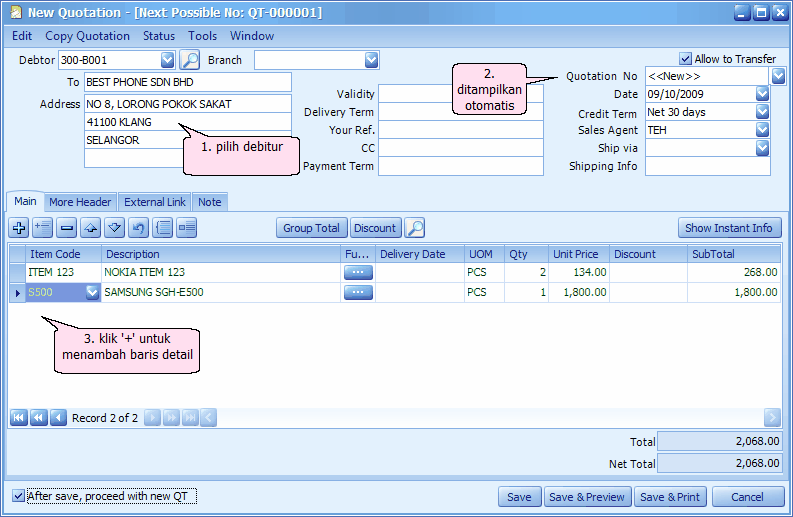
Debtor: masukkan nomor/huruf awal, ATAU klik pada tombol drop down arrow (panah ke bawah), ATAU klik tombol Search untuk menetapkan / memilih kode debitur.
Branch: tentukan cabang debitur ini (jika ada)
To/Address: informasi alamat ini akan ditampilkan sesuai kode debitur yang dipilih.
Validity: masa berlaku penawaran ini.
Delivery Term: ketentuan pengiriman dari penawaran ini.
Your Ref.: nomor referensi dari debitur
CC: penerima salinan
Payment Term: ketentuan pembayaran dari penawaran ini.
Allow to Transfer: jika ini tidak dicentang, maka isi dokumen ini tidak bisa ditransfer ke dokumen lain.
Quotation No: <<new>> artinya mengikuti penomoran otomatis yang diatur lewat menu Document Numbering Format Maintenance, nomor otomatis tersebut ditampilkan pada judul jendela. Anda juga dapat memasukkan nomor lain.
Date: tanggal komputer akan dipakai secara otomatis, Anda bisa mengubahnya.
Credit Terms: ketentuan kredit standar untuk debitur ini akan ditampilkan.
Sales Agent: tentukan agen penjualan (jika ada). Agen Penjualan standar dapat ditentukan dari menu Debtor Maintenance.
Ship Via: metode pengiriman (dapat diatur lewat Shipping Method Maintenance)
Shipping Info: masukkan keterangan untuk pengiriman
Main tab: rincian transaksi
More Header tab: untuk memberikan informasi tambahan mengenai dokumen, pelanggan, dan pengiriman.
External Link tab: di sini dapat ditambahkan tautan (link) ke file eksternal (misalnya: file Excel, Word, file gambar, dll)
Note tab: di sini anda dapat mengetikkan catatan tambahan.
Functional Buttons:
![]() menambah baris detail. (Insert)
menambah baris detail. (Insert)
![]() menyisipkan baris detail sebelum baris yang sedang disorot. (Ctrl + Insert)
menyisipkan baris detail sebelum baris yang sedang disorot. (Ctrl + Insert)
![]() menghapus baris yang disorot. (Ctrl + Delete)
menghapus baris yang disorot. (Ctrl + Delete)
![]() memindahkan baris ke atas/bawah. (Alt + Shift + Up/Down)
memindahkan baris ke atas/bawah. (Alt + Shift + Up/Down)
![]() batalkan (Ctrl + Z)
batalkan (Ctrl + Z)
![]() pilih semua baris detail (Ctrl + Alt + A), sehingga dapat dihapus atau diubah sekaligus (menggunakan Range Set)
pilih semua baris detail (Ctrl + Alt + A), sehingga dapat dihapus atau diubah sekaligus (menggunakan Range Set)
![]() range set (F12)... jendela range setting akan ditampilkan. Ini biasanya digunakan untuk menerapkan perubahan pada beberapa/semua baris sekaligus.
range set (F12)... jendela range setting akan ditampilkan. Ini biasanya digunakan untuk menerapkan perubahan pada beberapa/semua baris sekaligus.
![]() menambahkan baris subtotal.
menambahkan baris subtotal.
![]() menambahkan baris diskon, anda dapat menentukan nilai/persentase diskon.
menambahkan baris diskon, anda dapat menentukan nilai/persentase diskon.
![]() untuk menampilkan jendela pencarian search screen (F9). Masukkan kata kunci, pilih kriteria pencarian, klik Search. Dari hasil pencarian, centang barang yang ingin ditambahkan ke dokumen, kemudian klik OK.
untuk menampilkan jendela pencarian search screen (F9). Masukkan kata kunci, pilih kriteria pencarian, klik Search. Dari hasil pencarian, centang barang yang ingin ditambahkan ke dokumen, kemudian klik OK.
![]() klik pada tombol ini akan menampilkan (di bagian bawah) informasi instan yang berkaitan dengan barang yang sedang disorot, misalnya: riwayat harga, saldo stok, dll.
klik pada tombol ini akan menampilkan (di bagian bawah) informasi instan yang berkaitan dengan barang yang sedang disorot, misalnya: riwayat harga, saldo stok, dll.
Item Code: klik pada tanda '+' untuk menambahkan baris baru dan pilih salah satu barang. Anda dapat masukkan nomor/huruf pertama kode/deskripsi barang dan pilih dari layar pencarian.
Description: Ini disebut deskripsi detail. Ini otomatis akan terisi dengan deskripsi item (dapat diubah).
Further Description: klik untuk melihat/mengedit keterangan lebih lanjut tentang barang ini. (Isi default dapat diatur dari Stock Item Maintenance)
Delivery Date: tentukan tanggal pengiriman yang diharapkan (jika perlu)
UOM: satuan standar untuk barang ini akan ditampilkan;
Qty: masukkan jumlah barang.
Unit Price: harga penjualan akan ditampilkan (bisa dari Standard Selling Price atau tergantung dari konfigurasi di menu Tools > Options > Invoicing > Auto Price)
Discount: ini disebut kolom diskon; anda dapat memasukkan diskon untuk baris detail tertentu. Diskon dapat berupa nilai (contoh: 5000, 5500), persentase (contoh: 5%, 10%), atau multi-level (contoh: 5000+5%, 10%+5000, dst).
SubTotal: ini adalah total (net)
Total: ini adalah total sebelum diskon dan pajak.
Net Total: ini adalah total setelah diskon dan pajak.
After save, proceed with new QT entry: Jika ini dicentang, sebuah layar transaksi baru akan disiapkan setelah anda klik Save; Jika tidak dicentang, maka layar transaksi akan ditutup setelah anda klik Save.
(Anda dapat pilih menu Edit untuk copy/paste seluruh dokumen atau detail yang sedang disorot ke clipboard; anda dapat juga menyimpan ke dalam folder K.I.V)
(Anda dapat pilih menu Copy Quotation untuk menyalin dari/ke dokumen lain/baru)
(Anda dapat pilih menu Status untuk melihat status transfer dokumen ini)
(Anda dapat pilih menu Tools untuk melihat kalkulator laba, atau menggunakan fasilitas pengisian data berdasarkan transaksi sebelumnya (Data Entry by Past Sales Record.))
(lihat juga Fungsi Umum Pada Transaksi)
Klik Save & Preview,
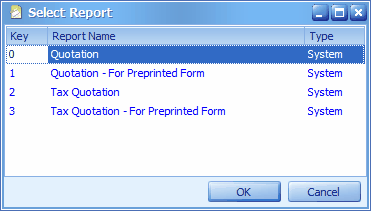
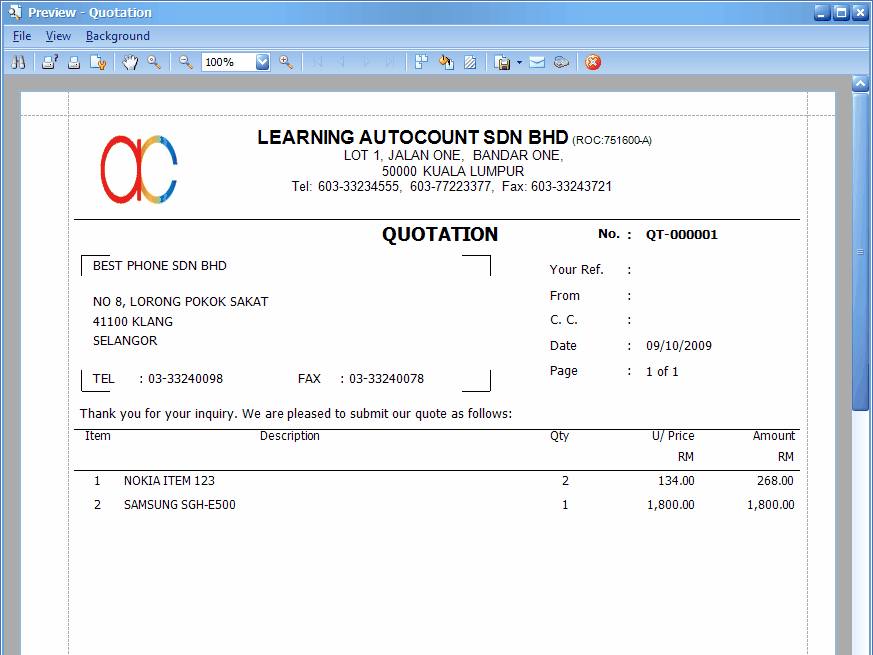
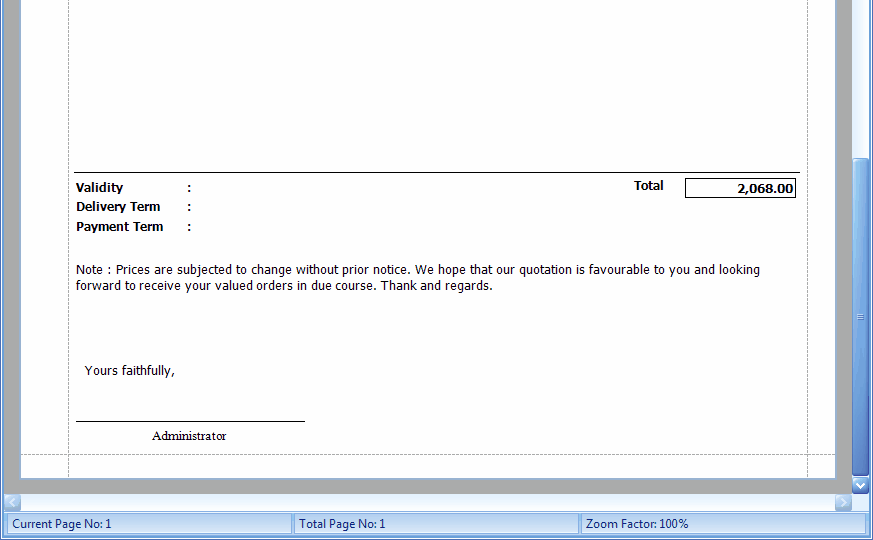
Tentukan Persetujuan Penawaran
Menurut setting standar, penawaran yang dibuat akan otomatis disetujui (Approved). 'Disetujui' artinya dokumen ini dapat ditransfer ke dokumen lain.
Untuk mengubah setting standar, pergi ke menu General Maintenance > User Maintenance, Access Rights
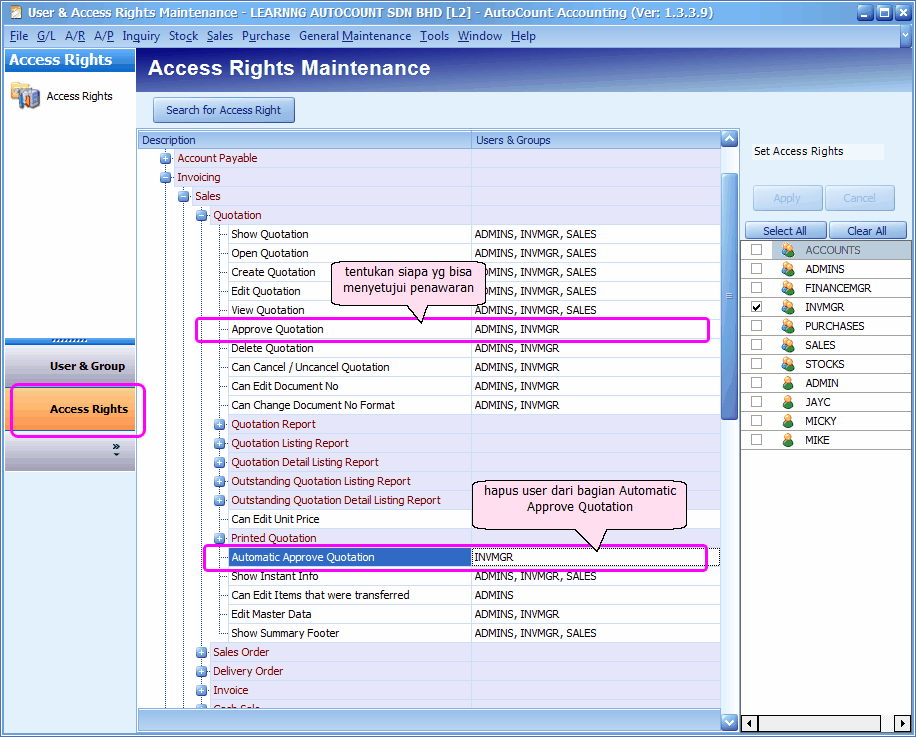
Setelah hak akses pada Automatic Approve Quotation (persetujuan penawaran otomatis) dihilangkan, penawaran yang dibuat oleh user ini harus disetujui (approved) sebelum dapat ditransfer ke dokumen lain.
Untuk menyetujui penawaran, user dengan hak akses Approve Quotation (menyetujui penawaran) dapat pergi ke menu Sales > Quotation, dobel klik pada penawaran:
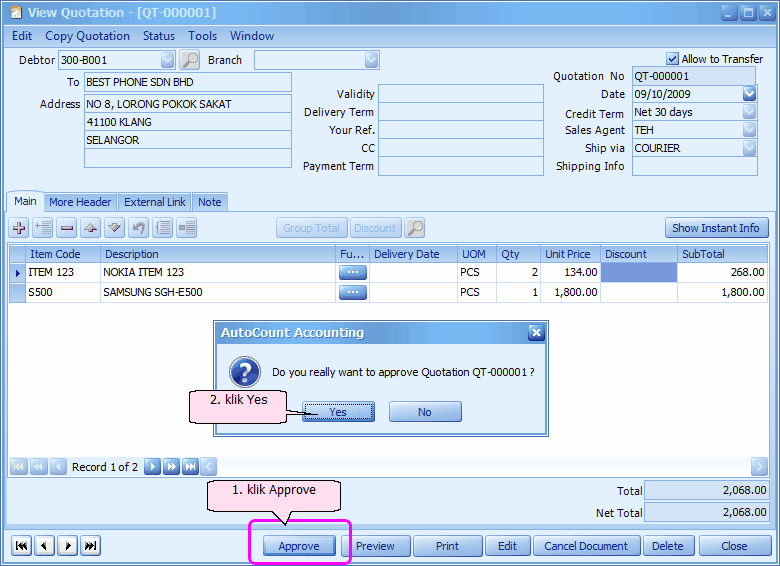
Print Quotation Listing (Cetak Daftar Penawaran)
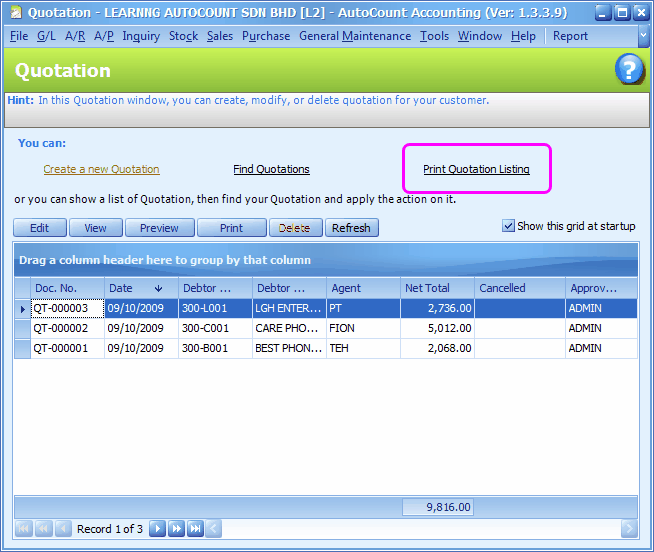
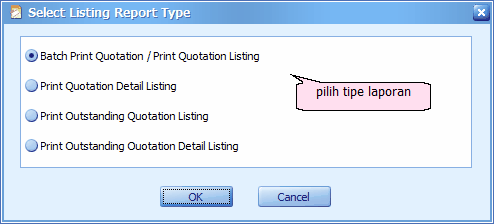
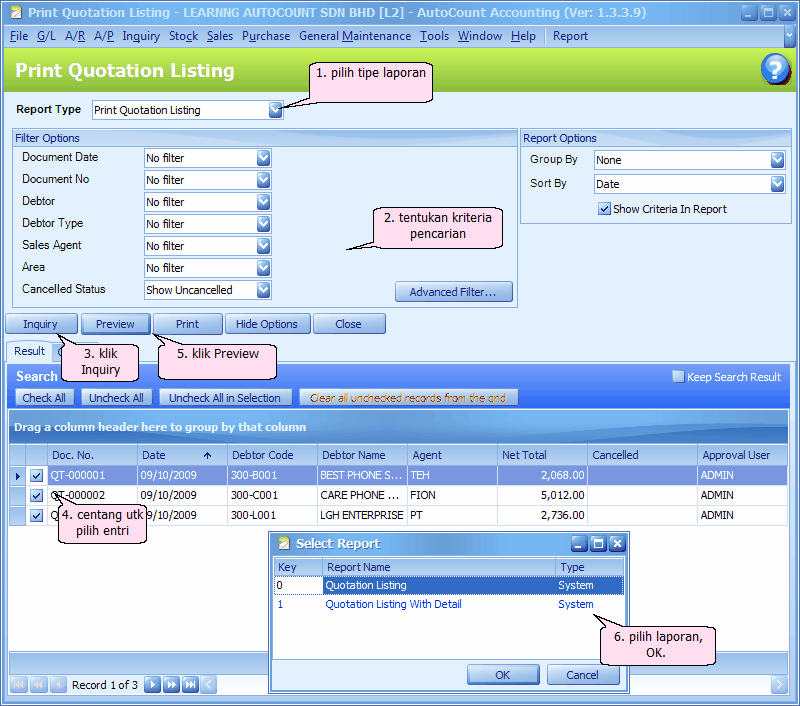
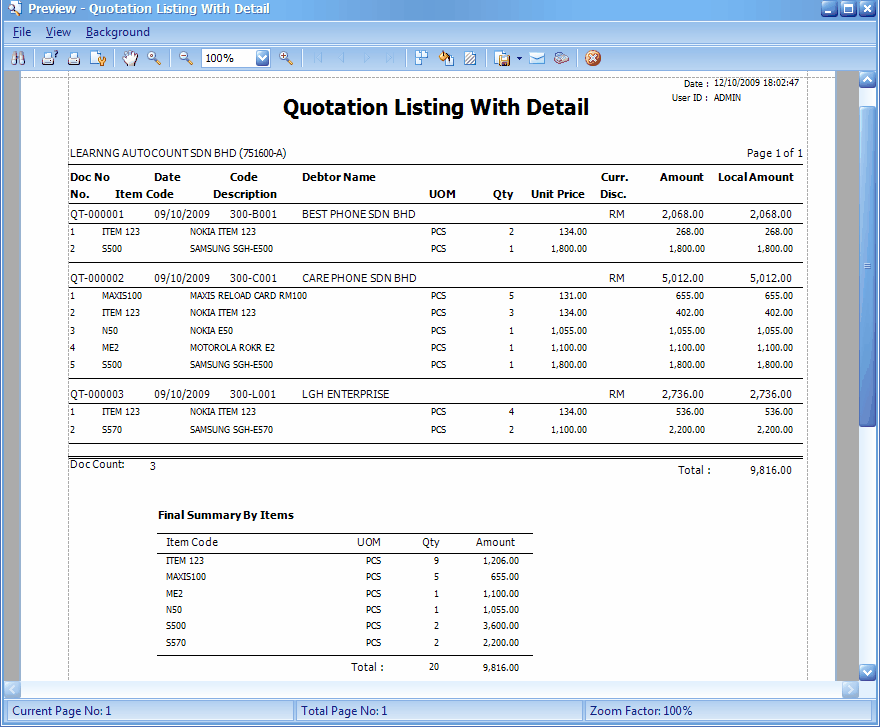
_____________________________________________________________
Berikan umpan balik mengenai topik ini ke AutoCount. peter@autocountSoft.com
© 2010 Auto Count Sdn Bhd - Peter Tan. All rights reserved.